Řešení pro přenos WhatsApp z iPhone do Samsungu
„Chci si koupit Samsung S20. Ale vážím si svých dat WhatsApp na mém starém iPhone. Existuje nějaké chytré řešení pro přenos WhatsApp do Samsungu?
WhatsApp je široce používaná aplikace pro různé účely; vzdělávání, komunikace a podnikání. Nemůžete tolerovat ztrátu všech vašich cenných dat WhatsApp při přenosu do nového telefonu. Hlavní problém nastává, když přecházíte mezi dvěma zcela odlišnými software, tj. z iOS na Android nebo naopak. Mnoho jednotlivců ví, že mohou přenést kontakty z iOS do Androidu. Zcela si však neuvědomují, že můžete bezpečně a bezpečně přenést WhatsApp z iOS na Android bez jakýchkoli komplikací. Jste povinni spoléhat se na aplikace třetích stran, abyste dostali všechna svá data WhatsApp do svého nového Samsung S20 z vašeho předchozího iOS. Vyvstává však otázka, která aplikace je seriózní, bezpečná a obsahuje působivé funkce, které usnadňují proces přenosu. Nebojte se, přečtěte si tento článek, abyste objevili a dozvěděli se o 3 chytrých řešeních pro přenos WhatsApp z iOS do Samsung S20.

- Otázka: Mohu použít Smart Switch Transfer WhatsApp z iPhone do Samsungu?
- Řešení 1. Přeneste WhatsApp z iPhone do Samsung S20 pomocí softwaru DrFoneTool
- Řešení 2. Přeneste WhatsApp z iPhone do Samsung S20 pomocí BackupTrans
- Řešení 3. Přeneste WhatsApp z iPhone do Samsung S20 přes WazzapMigrator
- Tipy: Jak si vybrat ze 3 řešení?
Řešení 1. Přeneste WhatsApp z iPhone do Samsung S20 pomocí softwaru DrFoneTool
DrFoneTool od Wondershare je perfektní volbou pro přenos WhatsApp z iPhone do Samsungu. Tento neuvěřitelný software nejen usnadňuje proces přenosu, ale také umožňuje svým uživatelům exportovat, zálohovat a obnovovat zprávy WhatsApp spolu s přílohami jediným kliknutím! Další sociální aplikace jako Line, Viber, KiK a Wechat jsou také podporovány softwarem DrFoneTool. Tento 100% bezpečný software je navíc kompatibilní se všemi modely zařízení iOS a Android. Jednoduše postupujte podle níže uvedených kroků a přeneste svá data WhatsApp z iPhone do Samsungu během několika minut.
Krok 1: Nainstalujte a spusťte software:
Stáhněte si software DrFoneTool z jeho oficiálních webových stránek do vašeho systému Windows. Otevřete aplikaci a ze seznamu zobrazeného na obrazovce vyberte možnost „WhatsApp Transfer“. Na další obrazovce se zobrazí čtyři různé možnosti; přenos zpráv WhatsApp, zálohování zpráv WhatsApp, obnovení zpráv WhatsApp do zařízení iOS, obnovení zpráv WhatsApp do zařízení Android. Klikněte na možnost „Přenést zprávy WhatsApp“.

Krok 2: Připojte obě zařízení:
Samostatně připojte obě zařízení k počítači pomocí jejich příslušného originálního kabelu USB. Až bude vaše zařízení připojeno, budete upozorněni. Ujistěte se, že váš iPhone je zobrazen jako „Zdroj“ a váš Samsung S20 je zobrazen jako „Cíl“, protože všechna data jsou přenášena ze „Zdrojového telefonu“ do „Cílového telefonu“. Pokud chcete změnit polohu svých telefonů, jednoduše klikněte na tlačítko ‘Flip’.

Krok 3: Zahajte proces přenosu:
Klepněte na tlačítko ‘Přenést’ v pravém dolním rohu. Zobrazí se vyskakovací oznámení, které vás informuje, že pokud potvrdíte zahájení procesu přenosu, všechna stávající data v cílovém telefonu budou vymazána. Kliknutím na ‘Pokračovat’ zahájíte proces. Pokud si však přejete vytvořit zálohu vašich stávajících dat na cílovém telefonu, klepněte na možnost „Záloha“.
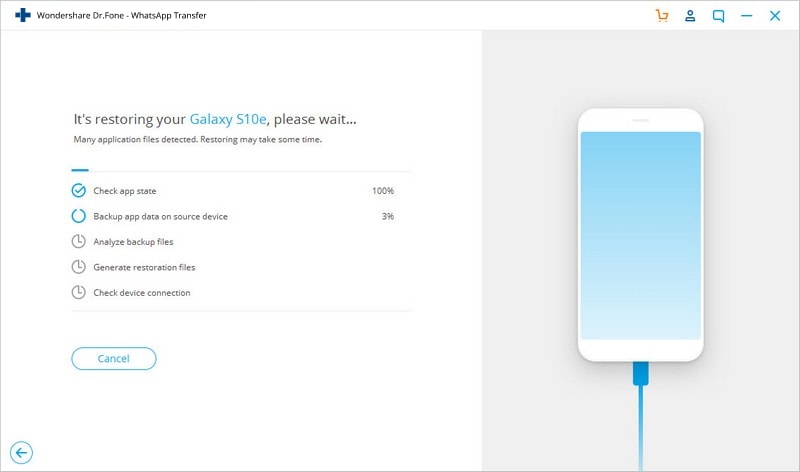
Krok 4: Převod dokončen:
Průběh se zobrazí na obrazovce. Jakmile budou všechna vaše data WhatsApp přenesena z iPhone do Samsung S20, budete upozorněni. Během procesu trpělivě vyčkejte a neodpojujte zařízení. Spusťte aplikaci WhatsApp na svém novém zařízení Samsung a obnovte zálohu, abyste získali přístup k nedávno přeneseným datům.

Řešení 2. Přeneste WhatsApp z iPhone do Samsung S20 pomocí BackupTrans
Backuptrans iPhone WhatsApp to Android Transfer je pěknou alternativou, kterou můžete zvážit pro přenos WhatsApp z iPhone do Samsung S20. Software umožňuje uživateli odesílat všechna svá data WhatsApp včetně zpráv, médií a příloh z jednoho zařízení do druhého. Kromě toho je BackupTrans kompatibilní s většinou zařízení se systémem iOS i Android.
Musíte se ujistit, že máte nainstalovaný iTunes 12.0 nebo vyšší v systému Windows a vaše zařízení Android má povoleno ladění USB.
Pokyny krok za krokem jsou uvedeny níže.
Krok 1: Stáhněte si BackupTrans a připojte zařízení:
Nainstalujte software BackupTrans do počítače a otevřete aplikaci. Připojte každé zařízení k počítači pomocí příslušného autentického kabelu USB.
Krok 2: Zálohujte data WhatsApp:
Na vašem zařízení Samsung se objeví vyskakovací okno, jednoduše klepněte na možnost „zálohovat moje data“ bez zadávání hesla. Poté se vrátíte zpět do softwaru, kde budete muset kliknout na tlačítko ‘OK’ a pokračovat dále.
Krok 3: Zobrazte historii chatu WhatsApp
Klikněte na možnost „Zobrazit historii chatu WhatsApp“ a nechte software vyhledat a zobrazit všechny chatovací zprávy WhatsApp z vašich zařízení Samsung a iPhone.
Krok 4: Přeneste WhatsApp z iPhone do Samsung:
V seznamu zařízení klikněte na iPhone (zařízení, ze kterého chcete odeslat data WhatsApp). Stiskněte tlačítko „Přenést zprávy z iPhone do Androidu“ na panelu nástrojů v horní části.
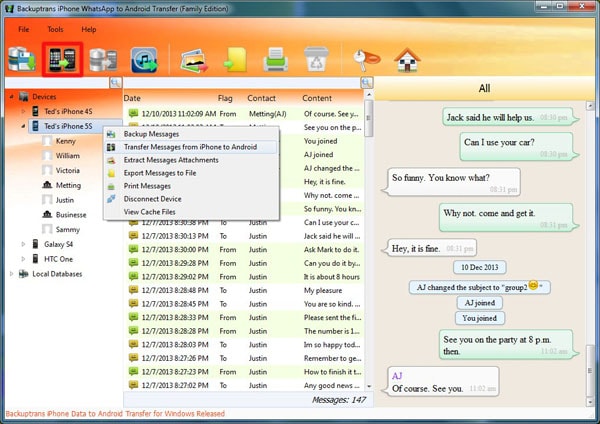
Budete požádáni, abyste vybrali zařízení, na které chcete zprávy přijímat, tedy vyberte své zařízení Samsung. Po výběru zařízení zahajte proces kliknutím na ‘potvrdit’. V krátké době budou všechna vaše data WhatsApp přenesena z vašeho iPhone do Samsung S20.
Řešení 3. Přeneste WhatsApp z iPhone do Samsung S20 přes WazzapMigrator
WazzapMigrator je také možnost, kterou můžete použít k přenosu dat WhatsApp z iPhone do Samsungu. Nemůže však přenášet data sama, k přenosu dat potřebuje dva různé nástroje třetích stran. Pro úspěšný přenos dat prostřednictvím tohoto softwaru postupujte podle pokynů níže
Krok 1: Vytvořte zálohu
Nejprve musíte připojit svůj iPhone k systému Windows a spustit aplikaci iTunes. Dále klikněte na „Shrnutí“ v levém sloupci a klepnutím na možnost „Záloha“ vytvořte zálohu zpráv WhatsApp vašeho iPhone. Nezapomeňte zaškrtnout políčko „Tento počítač“.
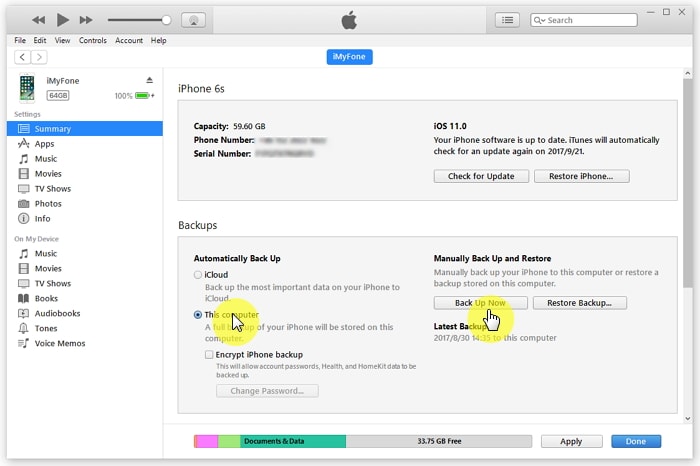
Krok 2: Extrahujte zálohu:
Po dokončení procesu zálohování si stáhněte iTunes Backup Extractor, abyste získali soubor zálohy WhatsApp z hlavní zálohy.
Krok 3: Stáhněte si WazzapMigrator do počítače:
Nainstalujte a otevřete desktopovou aplikaci WazzapMigrator Extractor na vašem PC. Připojte svůj Samsung S20 k počítači.
Krok 4: Přeneste WhatsApp z iPhone do Samsung S20:
V části „Vybrat archiv iPhone“ vyberte nedávno vytvořenou zálohu iPhone. Aplikace převede data podporovaná zařízením Android a zahájí proces přenosu.
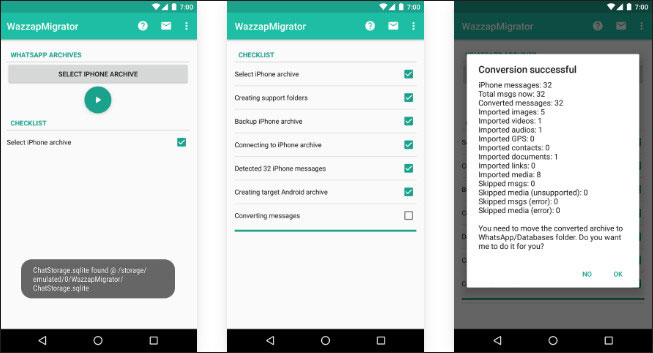
Tipy: Jak si vybrat ze 3 řešení?
Jste nerozhodný? V rozhodování vám pomůže srovnávací tabulka. Doporučil bych vám však zvolit si software DrFoneTool – WhatsApp Transfer, protože poskytuje rychlý a bezpečný přenos dat z jednoho zařízení do druhého, bez ohledu na to, na jakém softwaru pracuje. Ale opět zcela záleží na tom, který způsob je pro vás pohodlnější a výhodnější.
| Přenos DrFoneTool-WhatsApp | Inteligentní Přepínač | BackupTrans | WazzapMigrator | |
|---|---|---|---|---|
| Podporované údaje | Zprávy WhatsApp spolu s obrázky, videi a přílohami | Pouze aplikace WhatsApp | Zprávy WhatsApp spolu s obrázky, videi a přílohami | Zprávy WhatsApp spolu s obrázky, videi a přílohami |
| Omezení | Povolit přenos z iPhone na Android a naopak. | Povolit pouze přenos ze zařízení Android nebo iPhone do zařízení Samsung. | Povolit přenos z iPhone na Android a naopak. | Povolit pouze přenos z iPhone na Android. |
| Problémy s kompatibilitou | Ne | Ano | Ne | Někdy |
| Uživatelsky přívětivý | Velmi | Ano | Ano | Vůbec ne |
| Rychlost | Velmi rychle | Střední | rychlý | Časově náročné |
| Odměna | $ 29.95 | Volný, uvolnit | $ 29.95 | $ 6.9 |
| O Nás | Přeneste data WhatsApp přes PC jediným kliknutím. | Navrženo společností Samsung pro přenos dat do zařízení Samsung | Desktopová aplikace pro zálohování a přenos chatů WhatsApp | Aplikace, která využívá dva odlišné nástroje třetích stran, které uživatelům umožňují přenášet chaty WhatsApp |
poslední články